Veel Windows-gebruikers vertrouwen op klembord van derdenmanagers die hen helpen snel uitgebreide kopieer- en plakbewerkingen uit te voeren door een lijst met handige functies te bieden, zoals het vasthouden van tekst, afbeeldingen, bestands- / mapkoppelingen in een stapel gedurende een bepaalde tijd. Voordat u een klembordmanager selecteert, moet u controleren welke tool de snelste manier is om klemborditems te beheren. Van alle klembordbeheerders die we op AddictiveTips hebben gepresenteerd, AutoClipX biedt de snelste manier. Hoe? Hiermee kan de gebruiker kopieer- en plakbewerkingen uitvoeren met een enkele muisklik. Met deze app hoef je niet met de rechtermuisknop op de tekst te klikken en de optie Kopiëren te selecteren of de sneltoetscombinatie Ctrl + C te gebruiken om de tekst naar het klembord te verplaatsen, markeer de tekst en deze wordt gekopieerd, ga nu naar het venster en klik op de middelste muisknop om de gekopieerde tekst te plakken. AutoClipX is zeer configureerbaar. U kunt de standaard paste-toets wijzigen, sneltoetsen registreren om het kopieergedrag in of uit te schakelen en de vertragingstijd instellen (voordat tekst naar het klembord wordt gekopieerd en het klembord wordt gewist).
De applicatie is draagbaar en houdt de gebruikervoorkeuren in een enkel bestand. Na de installatie wordt u gevraagd om algemene instellingen te configureren. Begin met het registreren van sneltoetscombinaties om de AutoClipX-functionaliteit in of uit te schakelen en tijdelijk uit te schakelen. Geef nu de muisknop op om het klemborditem te plakken en het klembord te wissen, samen met de vertragingstijd. Hiermee kunt u het kopiëren van nieuwe tekst uitschakelen totdat het eerder gekopieerde item van het klembord is geplakt of gewist. Om deze functie in te schakelen, vinkt u de respectieve optie aan die hierboven in het gedeelte Tooltips staat.
Aan de rechterkant, onder Windows negeerlijst, jijkan vensters toevoegen waarin AutoClipX de functie voor automatisch kopiëren uitgeschakeld blijft. Nadat alle configuraties zijn ingesteld, klikt u op Opslaan om deze naar het systeemvak te minimaliseren.

Schakel nu AutoClipX in met behulp van de geregistreerde sneltoetscombinatie. Eenmaal ingeschakeld, markeert u de tekst om deze naar het klembord te kopiëren en gebruikt u vervolgens de gedefinieerde muisknop om deze te plakken.
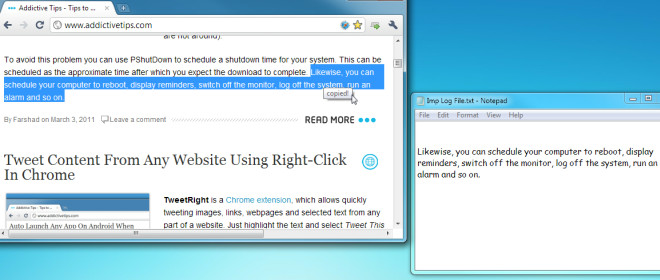
Wanneer AutoClipX is uitgeschakeld, ziet u een roodkruisteken over het pictogram in het systeemvak. Als u de instellingen wilt wijzigen, selecteert u Configuratie om het kopieergedrag te wijzigen, sneltoetsen in te stellen en uitgesloten vensters te bewerken.
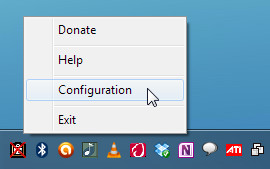
Het werkt op Windows XP, Windows Vista en Windows 7.
AutoClipx downloaden













Comments